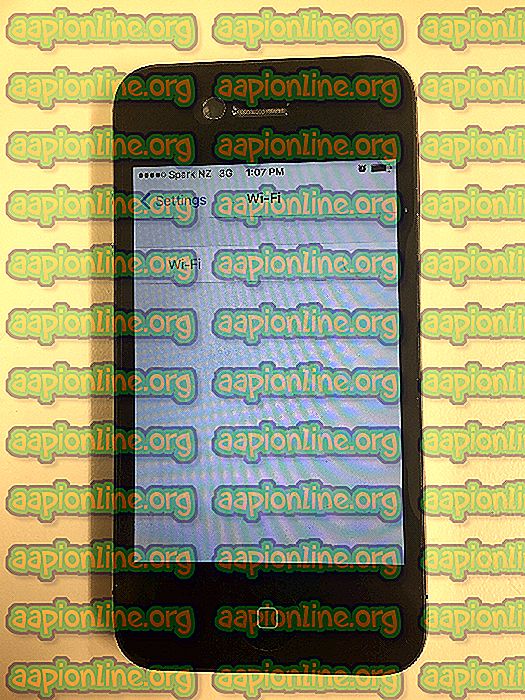Поправка: Дисцорд води пад сустава
Несклад омогућава корисницима да комуницирају са пријатељима и другим људима. Главна употреба Дисцорд-а је током игара, па је бешавна веза од суштинске важности за потпуно играчко искуство посебно када је реч о играма за више играча. Међутим, за већину корисника апликација Дисцорд неочекивано пада. Нећете видети поруку о грешци када се апликација сруши. Апликација ће се једноставно срушити или поново покренути без икаквог упозорења. За неке кориснике апликација се руши насумично док други доживљавају проблем у одређено време, нпр. При покретању, током играња итд. Као што можете замислити, приступ корену проблема може бити јако тежак због недостатка упозорења или порука о грешци.

Шта узрокује рушење апликације Дисцорд?
Постоји неколико ствари које могу проузроковати овај проблем. Они су наведени у наставку
- Ажурирање раздора: Велики део корисника почео је да се суочава са проблемом након ажурирања. Прилично је уобичајено видети грешке унесене ажурирањем, тако да ово може бити једна од тих грешака. Једна од ових грешака може бити повезана са аудио / видео модулима у апликацији. Ово је врло вероватно ако је проблем настао током говорне / видео комуникације.
- Корумпиране датотеке: Није неуобичајено да се датотеке оштете. Оштећене датотеке могу проузроковати лоше понашање програма и то би могао бити један од тих случајева. Датотеке у фасцикли АппДата могу проузроковати овај проблем и брисањем те мапе заједно са неким другим датотекама ће се решити проблем ако је то узроковано.
1. метод: Укључите стари мод
Укључивањем наслијеђеног режима ријешен је проблем за знатан број корисника Дисцорд-а. Овај режим се може укључити преко поставки апликације Дисцорд. Ако имате проблем током коришћења микрофона или других гласовних / видео интеракција, проблем ће највероватније бити отклоњен доле наведеним корацима. Слиједите доље наведене кораке да бисте укључили наслијеђени режим да бисте видјели да ли он рјешава проблем за вас.
- Опен Дисцорд
- Кликните на Корисничка подешавања (икона зупчаника). Ово би требало бити са десне стране вашег аватар-а.

- Глас и видео из левог окна
- Померите се према доле и изаберите Легаци из падајућег менија у оквиру Аудио подсистема

- Кликните на ОК ако апликација од вас затражи да потврдите радњу
Када то учините, проблем би требало да нестане.
2. метод: Избришите Садржај неслагања АппДата
Брисањем садржаја АппДата решит ћете проблем ако је проблем узрокован оштећеним датотекама или предмеморијом. Не брините, међутим, избрисане датотеке неће узроковати никакав проблем. Ове датотеке ће се аутоматски креирати приликом следећег покретања ваше апликације Дисцорд.
- Држите тастер Виндовс и притисните Е
- Унесите % АппДата% \ дисцорд у адресну траку Виндовс Екплорера и притисните Ентер
- Двапут кликните директоријум Цацхе
- Сада је потребно да избришете све датотеке из ове мапе. Држите тастер ЦТРЛ и притисните А ( ЦТРЛ + А ) и притисните Делете . Потврдите све додатне упуте

- Вратите се у мапу Дисцорд и двапут кликните на мапу Лоцал Стораге
- Сада је потребно да избришете све датотеке из ове мапе. Држите тастер ЦТРЛ и притисните А ( ЦТРЛ + А ) и притисните Делете . Потврдите све додатне упуте

Сада затворите Виндовс Екплорер и покрените апликацију Дисцорд. Апликација би сада требало да ради нормално.
Напомена: Ако ово не решава проблем, следите доле наведене кораке
- Држите тастер Виндовс и притисните Е
- Унесите % АппДата% у адресну траку Виндовс Екплорера и притисните Ентер
- Пронађите директоријум Дисцорд. Кликните десном типком миша на мапу Дисцорд и изаберите Делете . Потврдите све додатне упуте

- Унесите % ЛоцалАппДата% у адресну траку Виндовс Екплорера и притисните Ентер
- Пронађите директоријум Дисцорд. Кликните десном типком миша на мапу Дисцорд и изаберите Делете . Потврдите све додатне упуте

- Држите тастер Виндовс и притисните Р
- Откуцајте аппвиз.цпл и притисните ентер

- Пронађите листу Дисцорд са листе и одаберите је.
- Кликните на Деинсталирај и следите упутства на екрану

- Рестарт
- Поново инсталирајте апликацију Дисцорд након поновног покретања система.
Проверите да ли ово решава проблем.